- Centro de ayuda
- Gestión de Riesgos
- Nuevas funcionalidades
-
Gestión de Documentos
-
Planes de Acción
-
Gestión de Riesgos
-
Auditorías
-
BPM - FORMS
-
Score Card
-
Gestión de Actas
-
Compliance
-
HDM
-
Evaluación a Proveedores
-
Proyectos
-
Gestión Documental - ECM
-
Acreditación
-
Flow
-
Consola de Administración
-
Novedades Binaps (Mayo - Julio 2023)
-
Análisis de Causas
-
Binaps Suite
-
Preguntas Frecuentes
-
Audit Trail
-
Asistencia y Soporte
-
Autoevaluación
-
Configuraciones Avanzadas
-
Plantillas e Inputs de Migración
-
Metodologías de Riesgo
-
BI - Bussiness Intelligence
-
Activos
-
knowledge
¿Cómo habilito mis reportes de PDF en riesgos y cómo hago para que se activen sólo cuando seleccione un proceso?
Solución: Activa tus reportes de PDF de Riesgos y aprende a configurarlos para que se activen por procesos
1) Activar el reporte de pdf en riesgos
La visualización estándar de riesgos no visualiza reportes en PDF, pero sin embargo, si tienes activo en tu plataforma uno o varios, puedes aprender a configurarlos, así:

a) Ingresa a:
>> Maestra de Tipo de Riesgo >> Clic en "Editar" >> Pestaña General >> Despliega la opción "Report para generación de listado" y selecciona el Report que tengas configurado.


Nota: El listado que se despliega corresponde a los reports creados RISK
 Al configurar el report se activará el ícono PDF, tal como se aparece en imagen inferior.
Al configurar el report se activará el ícono PDF, tal como se aparece en imagen inferior.

2) Configuración para que el reporte de PDF se active al filtrar por proceso
De igual forma, si se desea configurar para que el Report sólo se abra cuando se seleccione un proceso desde el filtro de búsqueda, se debe hacer lo siguiente:
a) Acceder a
>> Módulo de Riesgos >> Preferencias de Riesgos >> preferencia "RISK_OMITE_FILTRO_PROCESO_LISTA_PDF"
La configuración estándar omite el filtro por proceso:

b) Cambiar la configuración a "1"
Al cambiar la configuración activará el filtro por proceso.

Esto generará que al intentar abrir el PDF obligará a tener que seleccionar un proceso primero.

Luego de seleccionar el proceso, ya se habilitará el pdf para ser visualizado por los usuarios.